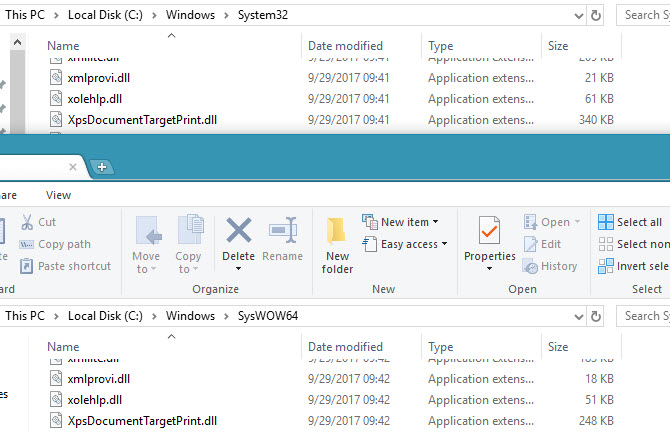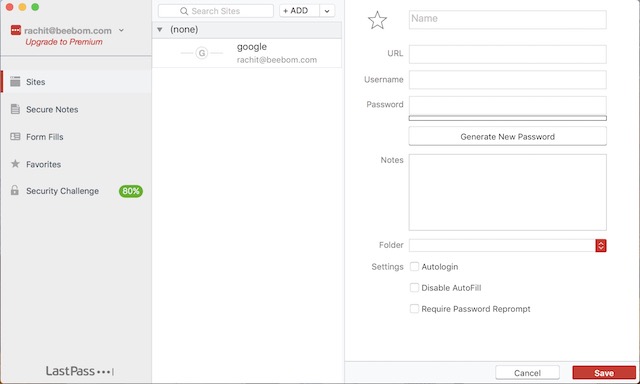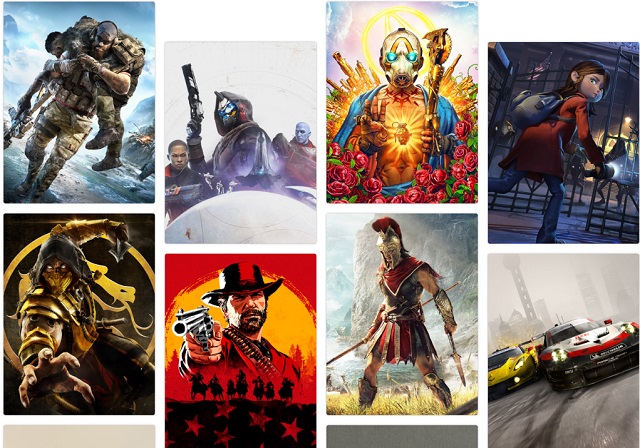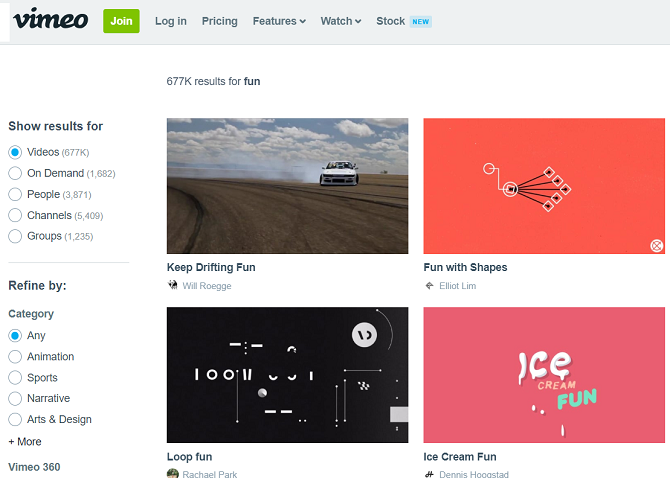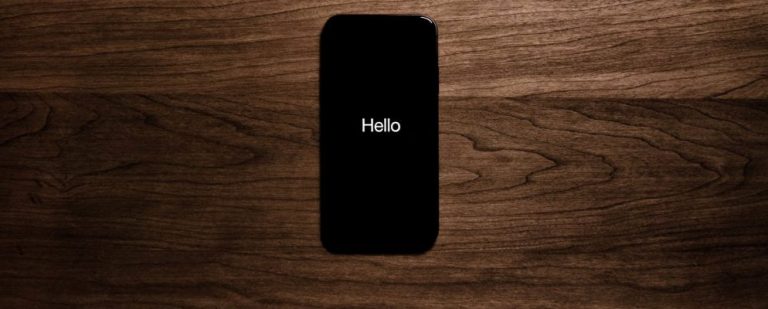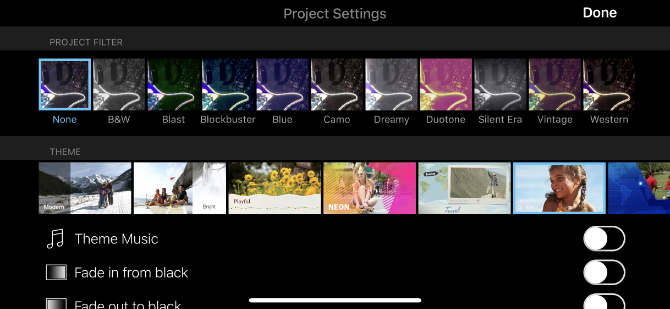iPhone не вернется в iCloud? 9 исправлений, чтобы попробовать
Резервное копирование вашего iPhone легко. На самом деле это так просто, что ваш iPhone обычно выполняет резервное копирование автоматически, поэтому вам не нужно ничего делать. Однако это не всегда идет по плану; иногда ваш iPhone не может выполнить резервное копирование.
Независимо от точной причины, вам не нужно делать что-то слишком сложное, чтобы ваш iPhone снова начал резервное копирование в iCloud. Вам просто нужно выяснить, в чем проблема в первую очередь, и мы здесь, чтобы помочь.
1. Проверьте настройки iCloud
Чтобы выполнить резервное копирование в iCloud, сначала необходимо убедиться, что эта функция включена. Потому что, если вы не включили его, автоматическое резервное копирование iCloud просто не произойдет. Вам придется сделать резервную копию вашего iPhone
Программы для Windows, мобильные приложения, игры - ВСЁ БЕСПЛАТНО, в нашем закрытом телеграмм канале - Подписывайтесь:)
Как сделать резервную копию вашего iPhone и iPad
Как сделать резервную копию вашего iPhone и iPad
Что бы вы сделали, если бы завтра потеряли свой iPhone? У вас должен быть план резервного копирования, и мы покажем вам, как выполнить резервное копирование в iCloud или iTunes.
Прочитайте больше
используя вместо этого iTunes.
Чтобы включить резервное копирование iCloud, вы должны сделать следующее:
- открыто настройки,
- Нажмите на свое имя в верхней части страницы, чтобы открыть настройки Apple ID.
- Выбрать ICloud,
- Прокрутите вниз и нажмите iCloud Backup,
- Нажмите ползунок iCloud Backup, чтобы он переместился в зеленое положение «включено».
- выберите Хорошо когда предложено
Сделав это, вы включите автоматическое резервное копирование iCloud. Таким образом, теперь вы можете создать резервную копию вашего iPhone, просто подключив его к источнику питания и подключив его к Wi-Fi. Вы также должны убедиться, что ваш iPhone заблокирован.
2. Проверьте подключение к Wi-Fi
Как уже упоминалось, вы должны подключить iPhone к сети Wi-Fi, чтобы выполнить резервное копирование в iCloud. Вы можете проверить, подключен ли ваш iPhone к Wi-Fi, заглянув в правый верхний угол экрана. Если вы видите символ Wi-Fi (который состоит из четырех концентрических линий, выходящих наружу), все в порядке.
Но если вы не видите символ Wi-Fi, не беспокойтесь. Вы можете легко подключить iPhone к Wi-Fi, выполнив следующие действия:
- открыто настройки,
- Нажмите Wi-Fi,
- Нажмите ползунок Wi-Fi, чтобы переместить его в зеленое положение «включено».
- Если ваш iPhone не подключается автоматически к известной сети, выберите сеть Wi-Fi и введите ее пароль.
Вы также должны убедиться, что ваш iPhone достаточно близко к маршрутизатору Wi-Fi. Если вы находитесь слишком далеко, сигнал Wi-Fi может быть слишком слабым для завершения резервного копирования.
3. Подключитесь к источнику питания
Вы также должны зарядить свой iPhone, чтобы начать резервное копирование. В дополнение к стандартной розетке, вы можете подключить ее к компьютеру, если хотите.
При подключении необходимо убедиться, что ваш кабель работает правильно. Вы увидите значок батареи в правом верхнем углу зарядка символ и экран подтверждают это. Если ваш телефон не заряжается, попробуйте использовать другой кабель.
Хотя вы можете использовать сторонние кабели для зарядки вашего iPhone, не все кабели созданы равными. Попробуйте использовать официальный кабель Apple и штекер, который поставляется с вашим iPhone, если у вас есть проблемы с другими.
4. Убедитесь, что у вас достаточно хранилища iCloud


Неудивительно, что резервные копии на iPhone занимают ваше хранилище iCloud. Поэтому, если у вас недостаточно места для хранения iCloud, резервные копии могут столкнуться с проблемами.
Сколько места вам нужно, зависит от того, что на вашем iPhone; резервные копии могут занимать от 1 до 4 ГБ пространства. А учитывая, что Apple предоставляет владельцам только 5 ГБ свободного места для хранения iCloud, вы можете очень быстро исчерпать пространство. К счастью, легко управлять пространством хранения iCloud
Как управлять хранилищем на вашем iPhone
Как управлять хранилищем на вашем iPhone
Нужно несколько советов о том, как управлять хранилищем на вашем iPhone? Мы покажем вам, как получить доступ и очистить фотографии, контакты и многое другое.
Прочитайте больше
,
Вот как проверить, сколько места у вас осталось:
- открыто настройки,
- Нажмите свое имя в верхней части страницы.
- Нажмите ICloud,
- Выбрать Управление хранилищем,
Попав на страницу хранилища iCloud, вы можете увидеть, что вы использовали все 5 ГБ выделенного пространства. Если это так, вам нужно будет выполнить одно из двух действий.
Создание большего пространства iCloud
Во-первых, вы можете удалить старые резервные копии данных. Это может быть для вашего iPhone или из одного из ваших приложений. Удаление резервной копии iPhone, скорее всего, освободит больше места. Однако, если вы удалите его, а затем создадите новую резервную копию, вы, вероятно, снова столкнетесь с теми же проблемами хранения. Поэтому лучше удалить резервные копии данных, связанных с приложением.
Вот что вы должны сделать:
- На странице «Хранение iCloud» нажмите на приложение, для которого вы хотите удалить резервную копию данных.
- Нажмите Удалить данные, Для некоторых приложений вы можете вместо этого увидеть Удалить документы и данные, или же Выключить и удалить,
- Выбрать удалять подтвердить.
Во-вторых, вместо удаления резервных копий вы можете обновить план хранения iCloud за несколько долларов в месяц. Во многих случаях эта небольшая плата стоит того, чтобы избежать хлопот с использованием вашего пространства. Для этого вы должны нажать Обновить на странице хранения iCloud. Мы рассмотрели способы использования хранилища iCloud
6 изящных способов использования запасного хранилища iCloud
6 изящных способов использования запасного хранилища iCloud
Есть больше места на iCloud, чем вы знаете, что делать? Вот несколько отличных способов получить больше от iCloud.
Прочитайте больше
если вам интересно, что делать со всем этим вновь обретенным пространством.
5. Проверьте статус iCloud

Верьте или нет, серверы Apple iCloud могут иногда выходить из строя. Это означает, что независимо от того, что вы делаете, вы не сможете сделать резервную копию вашего iPhone в iCloud.
Если вы подозреваете проблему, вы можете быстро проверить состояние серверов iCloud, перейдя на страницу состояния системы Apple.
Здесь ищите iCloud Backup, Если вы видите зеленый свет рядом с ним, все работает как надо. Другими словами, проблема с резервным копированием связана с проблемой на вашем конце.
6. Выйти из iCloud
Иногда вы можете решить проблемы с резервным копированием iPhone, выйдя из своей учетной записи iCloud, а затем снова войдя в систему. Это решает проблемы, связанные с проверкой.
Вот как можно выйти и вернуться обратно:
- открыто настройки,
- Нажмите на свое имя вверху, чтобы открыть настройки Apple ID.
- Прокрутите вниз и нажмите Выход,
- При появлении запроса введите свой пароль Apple ID и нажмите Выключи деактивировать Find My iPhone.
- Выбрать Выход,
- Нажмите Выход снова, когда будет предложено.
Чтобы войти, вы должны нажать Войдите в свой iPhone, Отсюда вы должны ввести свой Apple ID и пароль. Если у вас есть Mac или другое устройство Apple, которое подключено к вашему Apple ID, вы получите код подтверждения на нем. Вам нужно ввести это на вашем iPhone, а затем ввести пароль вашего iPhone.
После того, как вы снова вошли в систему, попробуйте подключить iPhone к Wi-Fi и источнику питания. Надеюсь, он начнет резервное копирование в iCloud после блокировки. Вы также можете попробовать оставить его подключенным на ночь, чтобы у резервной копии было достаточно времени для завершения.
7. Перезагрузите ваш iPhone
Затем вы можете попробовать перезагрузить ваш iPhone. Это простое действие, но оно сбрасывает временную память вашего iPhone. Делая это, вы иногда можете заставить свой iPhone снова выполнить резервное копирование.
Если у вас iPhone X или новее, вы можете перезагрузить его, выполнив следующие действия:
- Держи Боковая кнопка и либо Кнопка громкости, Держите его до скользить, чтобы выключить появляется слайдер.
- Проведите пальцем вправо по ползунку выключения питания.
- После выключения удерживайте Боковая кнопка пока логотип Apple не появится, чтобы начать снова.
Если у вас iPhone 8 или более ранняя версия, процесс немного отличается:
- Держи Боковая сторона (или же верхний) кнопка, Держите его до скользить, чтобы выключить появляется слайдер.
- Проведите пальцем вправо по ползунку выключения питания.
- После выключения удерживайте Боковая кнопка пока не появится логотип Apple.
8. Сброс настроек
Если перезагрузка не устраняет проблемы с резервным копированием iPhone, попробуйте сбросить все настройки. Это не удалит ваши данные, но удалит настройки, такие как сохраненные пароли Wi-Fi и все настройки телефона.
Немного хлопотно все вернуть обратно, но поскольку что-то может помешать процессу резервного копирования, стоит попробовать на этом этапе:
- открыто настройки,
- Нажмите генеральный,
- Прокрутите вниз и нажмите Сброс,
- Выбрать Сбросить настройки,
9. Обновите iOS
Возможно, какая-то программная ошибка не позволяет вашему iPhone выполнять резервное копирование в iCloud. Соответственно, вы должны обновить свой iPhone до последней версии iOS
Как обновить iPhone: iOS, приложения и резервные копии данных
Как обновить iPhone: iOS, приложения и резервные копии данных
Хотите знать, как обновить ваш iPhone? Мы покажем вам, как обновить iOS, что делать заранее и как обновить приложения для iPhone.
Прочитайте больше
, если новый доступен.
Вот как вы можете обновить:
- Подключите ваш iPhone к сети Wi-Fi и источнику питания.
- открыто настройки,
- Нажмите генеральный,
- Выбрать Обновление программного обеспечения,
- Если доступно обновление, нажмите Загрузить и установить,
- При появлении запроса введите свой пароль.
Общие советы по обслуживанию iPhone
По крайней мере, одного из приведенных выше шагов должно быть достаточно, чтобы помочь вам, когда ваш iPhone не вернется в iCloud.
Однако даже если вы решите свою проблему, всегда полезно регулярно выполнять базовое обслуживание iPhone.
10 советов по обслуживанию iPhone, обеспечивающих бесперебойную работу устройства
10 советов по обслуживанию iPhone, обеспечивающих бесперебойную работу устройства
Ваш iPhone будет работать в лучшем виде с регулярным техническим обслуживанием. Вот важные советы по аппаратному и программному обеспечению.
Прочитайте больше
, Поддерживая ваш iPhone в хорошем рабочем состоянии, вы в меньшей степени будете сталкиваться с такими проблемами, как сбой резервного копирования в будущем.
Узнайте больше о: облачном резервном копировании, резервном копировании данных, iCloud, устранении неполадок.
Программы для Windows, мобильные приложения, игры - ВСЁ БЕСПЛАТНО, в нашем закрытом телеграмм канале - Подписывайтесь:)